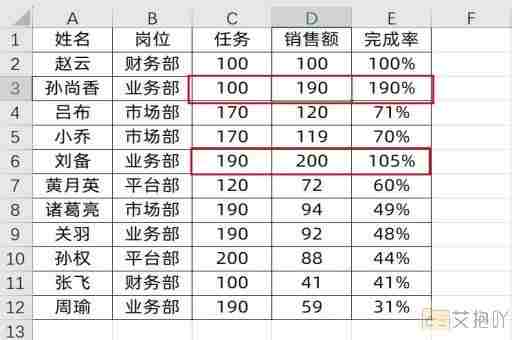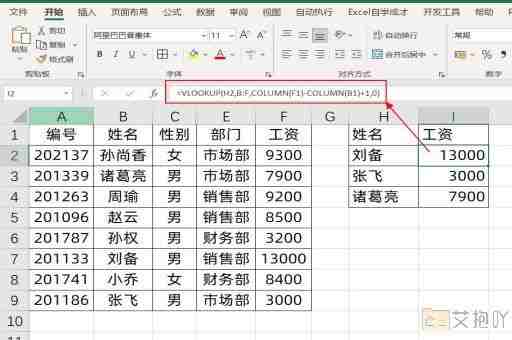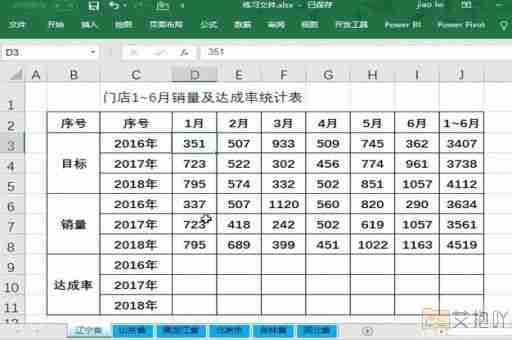如何让excel表格显示全部内容 自动调整行高与列宽
很多人在使用Microsoft Excel表格时,会遇到Excel表格内容显示不全的情况,数据有时会被遮挡。
选中要编辑的单元格,但是内容无法全部显示。
那么如何解决Excel表格显示全部内容、自动调整行高与列宽呢?
我们可以使用Microsoft Excel的“自动调整列宽”功能,来帮助我们自动调整Excel表格的列宽。
要让单元格单独调整其列宽,你可以选择所选单元格,然后在设置中右击鼠标选择“列宽”,或者在开始菜单中键入“自动调整列宽”再点击“确定”,Excel表格即可自动调整列宽,并将文本显示完整。
要自动调整Excel表格的行高,我们可以使用Excel软件自带的“自动换行”功能。
自动换行的作用是,若内容超过指定的长度,Excel会自动在下一行显示超出长度的部分,这样就不会导致所选单元格行高不足导致无法显示完整内容的问题。
要使用“自动换行”功能,需要在菜单中进入“格式”-“单元格”,然后在框内找到“换行”选择。

我们可以使用Excel软件自带的“调整列宽与行高”来调整行高及列宽。
“调整列宽与行高”功能可以帮助我们将Excel表格中的列宽或行高设置到我们想要的位置,以实现整整齐齐的效果。
要使用“调整列宽与行高”功能,需要先选择你要调整的数据,然后在菜单中进入“格式”,再依次点击“行高”或“列宽”,输入你所需要的高度或宽度,最后即可应用到单元格中,完成行高及列宽的自动调整。
使用Microsoft Excel可以很容易的实现Excel表格显示全部内容的目的,方式不仅有“自动调整列宽”和“自动换行”,而且也可以使用Excel软件自带的“调整列宽与行高”功能,来帮助我们手动调整行高及列宽,使单元格内容显示的更加清楚,满足excel的使用需求。


 上一篇
上一篇